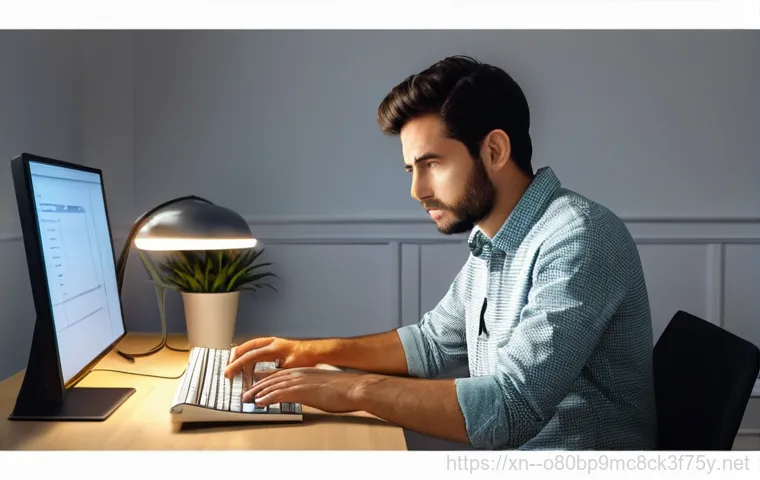혹시 여러분도 이런 경험, 있으신가요? 컴퓨터 앞에서 작업을 하던 중, 분명 닫아놓은 파일인데도 삭제나 이동이 안 돼서 답답했던 경험 말이에요. ‘이 파일은 다른 프로그램에서 사용 중이므로 작업을 완료할 수 없습니다.’라는 메시지를 보면 저절로 한숨이 나오곤 하는데요.
특히 마감 시간이 임박했거나 중요한 자료를 정리하는 도중이라면, 이런 상황은 정말이지 스트레스 그 자체죠. 왜 멀쩡한 파일이 ‘사용 중’이라고 뜨는지, 이 알 수 없는 오류는 어떻게 해결해야 하는지 궁금하셨을 겁니다. 단순히 컴퓨터 재부팅으로 해결될 때도 있지만, 숨겨진 프로세스나 복잡한 원인 때문에 며칠 동안 애를 먹었던 기억도 납니다.
여러분의 소중한 시간을 절약하고, 이런 답답한 상황을 시원하게 해결할 수 있는 꿀팁들을 제가 직접 경험한 노하우와 함께 정확하게 알아보도록 할게요!
정말 답답하셨을 거예요. 저도 그런 경험 수없이 겪었거든요. 분명히 다 닫았다고 생각했는데, 뜬금없이 “파일이 사용 중이라서 작업을 완료할 수 없습니다”라는 메시지가 뜨면 마치 컴퓨터가 저를 약 올리는 것 같은 기분이 들더라고요.
특히 중요한 발표 자료를 수정하다가, 아니면 급하게 용량을 확보해야 할 때 이런 일이 생기면 머릿속이 새하얘지면서 ‘이걸 어떻게 해야 하나’ 싶었죠. 재부팅하면 해결되는 경우도 많지만, 가끔은 재부팅만으로 안 풀리는 끈질긴 녀석들도 있잖아요. 그럴 땐 정말이지 해결될 때까지 컴퓨터를 붙잡고 씨름했던 기억이 납니다.
이런 골치 아픈 상황, 이제는 제가 직접 겪고 배운 노하우들로 시원하게 해결해 드릴게요.
도대체 왜 파일이 ‘사용 중’일까요? 알쏭달쏭한 그 원인을 파헤쳐 봅시다!

보이지 않는 백그라운드 프로세스의 습격
제가 처음 이 문제에 봉착했을 때 가장 당황했던 건, 분명히 제가 연 적 없는 프로그램이 파일을 붙잡고 있다는 사실이었어요. 겉으로는 아무것도 실행되고 있지 않은데 말이죠. 이게 바로 ‘백그라운드 프로세스’의 소행이더라고요.
윈도우 운영체제 자체가 다양한 시스템 파일이나 프로그램을 자동으로 실행시키기도 하고, 우리가 무심코 설치한 프로그램들이 백그라운드에서 상주하면서 파일에 접근하고 있는 경우가 생각보다 많아요. 예를 들어, 웹 브라우저가 다운로드 폴더의 파일을 미리 스캔하고 있거나, 백신 프로그램이 해당 파일을 검사 중일 수도 있고요.
클라우드 동기화 프로그램 (드롭박스, 구글 드라이브, 원드라이브 등) 역시 파일을 동기화하기 위해 끊임없이 파일에 접근하곤 합니다. 심지어 섬네일을 생성하거나 인덱싱하는 과정에서도 파일이 일시적으로 ‘사용 중’ 상태가 될 수 있어요. 이런 경우엔 눈에 보이는 프로그램을 아무리 닫아봤자 소용이 없어서, 저도 한참 헤맸던 경험이 있습니다.
이처럼 우리의 눈에 보이지 않는 곳에서 활발하게 활동하는 프로그램들이 의도치 않게 파일 잠금 현상을 일으키는 주범이 될 때가 많죠. 이런 보이지 않는 싸움에서 이기려면, 먼저 적이 누구인지 정확히 파악하는 게 중요하답니다.
프로그램 오류나 예기치 않은 종료, 그리고 메모리 누수
아마 많은 분들이 경험해 보셨을 거예요. 분명히 프로그램을 정상적으로 종료했다고 생각했는데, 사실은 완벽하게 종료되지 않고 일부 프로세스가 메모리에 남아있는 경우요. 저는 특히 문서 작업을 하다가 프로그램이 갑자기 멈추거나 응답 없음 상태가 되어 강제 종료했을 때 이런 문제를 자주 겪었습니다.
프로그램이 비정상적으로 종료되면, 해당 프로그램이 사용하던 파일에 대한 ‘잠금’ 상태가 제대로 해제되지 않고 붕 떠버리는 경우가 발생하더라고요. 마치 문을 잠근 채로 열쇠를 잃어버린 상황과 비슷하다고 할까요? 이 상태에서는 다른 어떤 프로그램도 그 파일에 접근할 수 없게 됩니다.
또 다른 원인으로는 ‘메모리 누수’를 꼽을 수 있어요. 특정 프로그램이 메모리를 제대로 관리하지 못하고 계속해서 점유하다가 시스템 전반에 영향을 미치는 경우도 있습니다. 이런 현상 때문에 파일 시스템이 불안정해지고, 결국 파일이 사용 중이라는 오류 메시지로 이어지는 거죠.
이런 상황에서는 단순히 프로그램을 다시 실행하거나 파일을 클릭하는 것만으로는 해결되지 않아서, 저도 한숨을 푹 쉬며 어떻게 해야 할지 고민했던 기억이 선명합니다.
강제 종료만으로는 부족해요! 숨겨진 프로세스 찾아내기
작업 관리자를 이용한 프로세스 강제 종료
파일이 사용 중이라는 메시지가 뜨면 가장 먼저 떠올리는 방법이 아마 ‘작업 관리자’일 텐데요, 저도 처음엔 막무가내로 ‘응용 프로그램’ 탭에 보이는 것만 종료했어요. 하지만 웬걸, 여전히 파일은 잡혀있는 경우가 허다하더라고요. 그 이유를 알고 보니, 우리가 닫으려는 파일과 관련된 실제 프로세스는 ‘프로세스’ 탭이나 ‘세부 정보’ 탭에 숨어있는 경우가 많았습니다.
특히 ‘세부 정보’ 탭은 현재 실행 중인 모든 프로세스를 볼 수 있어서 훨씬 유용해요. 파일이 사용 중이라는 메시지를 냈던 프로그램의 이름을 찾아서 해당 프로세스를 선택한 다음, ‘작업 끝내기’ 버튼을 누르면 대부분의 문제는 해결됩니다. 하지만 여기서 중요한 팁 하나!
어떤 프로세스가 해당 파일을 정확히 사용하고 있는지 바로 알기 어려울 때가 있어요. 그럴 때는 의심 가는 프로세스들을 하나씩 종료해보거나, 파일 이름이나 관련된 키워드로 프로세스를 검색해 볼 수도 있습니다. 혹시라도 중요한 시스템 프로세스를 잘못 종료할까 봐 걱정된다면, 인터넷 검색을 통해 해당 프로세스가 어떤 역할을 하는지 먼저 확인해보는 습관을 들이는 게 좋습니다.
저도 처음에 이것저것 눌러보다가 시스템이 잠시 불안정해졌던 경험이 있어서, 이후로는 항상 조심스럽게 접근하고 있어요.
리소스 모니터로 파일 핸들 추적하기
작업 관리자로도 해결이 안 될 때는 정말이지 좌절감이 밀려오는데요. 그럴 때 제가 사용하는 ‘비장의 무기’가 바로 ‘리소스 모니터’입니다. 이건 윈도우에 기본으로 내장된 도구인데, 의외로 아는 분들이 많지 않더라고요.
리소스 모니터를 실행한 다음 ‘CPU’ 탭으로 이동하면 ‘관련 핸들’이라는 섹션이 있어요. 여기에 현재 잠겨있는 파일의 이름 (또는 경로)을 입력하고 검색하면, 해당 파일을 붙잡고 있는 프로세스가 뭔지 정확하게 찾아낼 수 있습니다. 마치 범인의 지문을 추적하는 탐정처럼 말이죠!
저는 이 기능을 처음 알았을 때 정말 신세계를 경험한 기분이었어요. 어떤 프로그램이 파일을 잠갔는지 알 수 없어서 답답했던 순간들이 많았는데, 리소스 모니터 덕분에 답답함이 한 번에 해소되더군요. 이렇게 찾아낸 프로세스는 작업 관리자에서 강제 종료해주면 됩니다.
이 방법은 특히 여러 프로그램이 복합적으로 얽혀 파일을 잡고 있을 때 빛을 발하는데요. 조금 복잡해 보일 수 있지만, 한두 번 사용해보면 정말 유용한 도구라는 걸 바로 알 수 있을 거예요. 저도 덕분에 마감 직전의 위기 상황을 여러 번 넘겼답니다.
잠깐! 의외의 범인, 미리 알아두면 유용한 꿀팁들
미리보기 창과 섬네일 캐시가 문제라고요?
의외의 복병이라고 해야 할까요? 탐색기에서 파일을 선택했을 때 나타나는 ‘미리보기 창’이나 폴더에 있는 파일들의 ‘섬네일 캐시’가 파일을 잠그는 주범이 될 때도 있습니다. 저는 주로 사진이나 동영상 파일을 정리하다가 이런 문제에 부딪혔어요.
미리보기 창을 켜둔 채로 파일을 삭제하려 하면, 파일이 사용 중이라며 거부하는 경우가 종종 있거든요. 이게 참 어이없으면서도 해결법은 간단하답니다. 미리보기 창을 끄거나, 탐색기 설정을 변경해서 섬네일 대신 아이콘으로 표시되도록 하면 해결되는 경우가 많아요.
특히 동영상 편집을 하는 친구의 경우, 랜더링 파일이 계속 잡혀서 고생하다가 이 설정을 바꾼 후로는 훨씬 편해졌다고 하더라고요. 저도 이 팁을 알고 난 뒤로는 파일 정리할 때 괜한 씨름을 하지 않게 되었습니다. 사소해 보이지만, 이런 작은 설정 하나가 우리의 작업 효율을 크게 좌우할 수 있다는 걸 깨달았죠.
때로는 복잡한 해결책보다 이렇게 간단한 팁이 훨씬 효과적일 때가 많아요.
백신 프로그램이나 클라우드 동기화 서비스와의 충돌
요즘은 거의 모든 컴퓨터에 백신 프로그램이 설치되어 있고, 클라우드 서비스를 이용하는 분들도 많으실 텐데요. 이들이 때로는 우리가 파일을 사용하지 못하게 만드는 의외의 범인이 될 수 있습니다. 백신 프로그램은 시스템을 보호하기 위해 끊임없이 파일을 스캔하는데, 이때 해당 파일을 ‘잠시’ 붙잡고 있는 경우가 있어요.
특히 대용량 파일을 이동하거나 삭제할 때 이런 현상이 두드러지게 나타납니다. 저도 얼마 전 대용량 압축 파일을 풀다가 백신 프로그램 때문에 애를 먹은 적이 있습니다. 잠시 백신 프로그램의 실시간 감시 기능을 끄거나, 해당 파일을 검사 예외 목록에 추가하는 것으로 문제를 해결할 수 있어요.
또한, 구글 드라이브나 원드라이브 같은 클라우드 동기화 서비스도 파일을 실시간으로 서버와 동기화하기 때문에, 이 과정에서 파일이 ‘사용 중’ 상태가 될 수 있습니다. 이럴 때는 잠시 동기화를 일시 중지하거나, 해당 파일을 클라우드 동기화 폴더 밖으로 옮겨놓고 작업하는 것이 방법이 될 수 있습니다.
이런 상황을 겪어보면, “아, 얘네도 파일을 쓰는구나!” 하고 무릎을 탁 치게 되죠.
| 문제 유형 | 주요 원인 | 간단 해결책 | 고급 해결책 |
|---|---|---|---|
| 파일 삭제/이동 불가 | 백그라운드 프로세스, 프로그램 충돌 | 작업 관리자에서 프로세스 종료 | 리소스 모니터로 핸들 추적 후 종료 |
| 미리보기/섬네일 관련 | 탐색기의 미리보기 창 활성화, 캐시 | 미리보기 창 끄기, 섬네일 비활성화 | 임시 폴더 캐시 삭제 (Disk Cleanup 등) |
| 백신/클라우드 충돌 | 실시간 감시, 동기화 작업 중 | 백신 일시 중지, 클라우드 동기화 일시 정지 | 백신 예외 설정, 클라우드 서비스 재설치 |
그래도 안 된다면? 전문가 모드! 시스템 깊숙이 파고들기
안전 모드 부팅으로 근본적인 해결책 모색
위에서 설명드린 모든 방법을 시도했는데도 여전히 파일이 잠겨있다면, 이제는 좀 더 과감한 방법을 시도해 볼 차례입니다. 바로 ‘안전 모드’ 부팅인데요. 저도 정말 답이 안 보일 때 최후의 수단으로 이 방법을 사용하곤 합니다.
안전 모드는 윈도우가 최소한의 드라이버와 서비스만을 가지고 실행되는 모드예요. 마치 최소한의 옷만 입고 외출하는 것과 같다고 할까요? 이 모드에서는 대부분의 백그라운드 프로그램이나 불필요한 서비스들이 실행되지 않기 때문에, 일반 모드에서는 접근할 수 없었던 파일들도 손쉽게 조작할 수 있는 경우가 많습니다.
물론 안전 모드로 부팅하는 과정이 조금 번거롭고, 익숙하지 않은 분들에게는 어렵게 느껴질 수도 있어요. 하지만 꼭 필요한 상황에서는 정말 빛과 소금 같은 해결책이 되어줍니다. 저도 예전에 바이러스 때문에 시스템 파일이 잠겼을 때, 안전 모드에서 해당 파일을 처리하고 시스템을 복구했던 아찔한 경험이 있습니다.
이 방법은 파일이 너무나 끈질기게 붙잡혀 있을 때, 그리고 그 파일이 시스템 작동에 영향을 미칠 수 있는 중요한 파일일 때 특히 유용하답니다.
파일 잠금 해제 유틸리티 활용
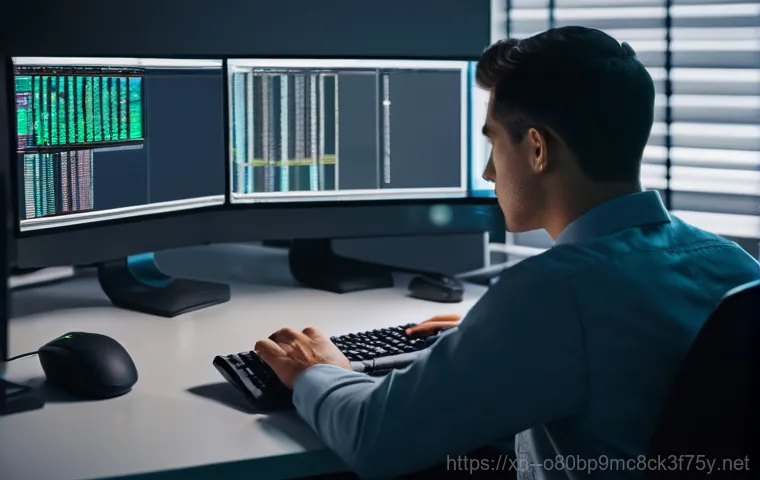
솔직히 말하면, 매번 작업 관리자나 리소스 모니터를 뒤져가며 프로세스를 찾는 일이 귀찮을 때가 많습니다. 저도 컴퓨터 사용 시간이 길어지면서 이런 반복적인 작업에 지쳤던 적이 많아요. 그래서 찾아낸 것이 바로 ‘파일 잠금 해제 유틸리티’입니다.
Unlocker 나 LockHunter 같은 프로그램들이 대표적인데요, 이런 도구들은 파일이 어떤 프로세스에 의해 잠겨있는지 즉시 파악하고, 강제로 잠금을 해제하거나 해당 프로세스를 종료시켜 주는 아주 편리한 기능을 제공합니다. 그냥 잠긴 파일을 마우스 오른쪽 버튼으로 클릭한 후, 유틸리티 메뉴를 선택하기만 하면 되니 얼마나 간편한지 몰라요.
저도 이 유틸리티를 사용하기 시작하면서 “파일 사용 중” 메시지에 대한 스트레스가 확 줄었습니다. 물론, 이런 외부 프로그램을 사용할 때는 항상 신뢰할 수 있는 곳에서 다운로드하고 설치해야 한다는 점을 잊지 마세요. 잘못된 프로그램을 설치하면 오히려 시스템에 더 큰 문제를 일으킬 수 있으니까요.
안전하고 효과적인 도구의 도움을 받아, 여러분도 파일 잠금 문제를 훨씬 더 쉽게 해결할 수 있을 거예요.
미연에 방지하는 똑똑한 습관! 파일 관리의 달인이 되는 길
파일 작업 전 습관적인 확인과 종료
파일이 ‘사용 중’이라는 오류 메시지를 마주하고 나서야 허둥지둥 해결책을 찾는 것보다, 애초에 그런 상황을 만들지 않는 것이 가장 좋은 방법이겠죠? 저는 이 문제로 여러 번 고생한 뒤로, 중요한 파일을 이동하거나 삭제하기 전에는 항상 몇 가지 습관을 들이게 되었습니다.
가장 먼저 하는 일은, 해당 파일을 열었던 모든 프로그램을 확실하게 종료했는지 다시 한번 확인하는 거예요. 예를 들어, 엑셀 파일을 작업했다면 엑셀 프로그램을 완벽하게 닫았는지, PDF 파일을 열어봤다면 PDF 뷰어 프로그램이 완전히 꺼졌는지 확인하는 식이죠. 그리고 혹시 모를 백그라운드 프로세스를 위해, 잠시 작업 관리자를 훑어보는 습관도 들였습니다.
특히 큰 용량의 파일이나 여러 프로그램이 동시에 사용하는 파일일수록 이런 사전 확인 작업은 필수라고 생각해요. 처음에는 조금 귀찮게 느껴질 수도 있지만, 이 작은 습관 하나가 나중에 발생할 수 있는 골치 아픈 문제를 미리 방지해 주는 효과가 있다는 걸 몸소 깨달았습니다.
덕분에 저는 ‘파일 사용 중’ 오류 메시지를 보는 횟수가 현저히 줄었어요.
정기적인 시스템 최적화와 프로그램 관리
우리 컴퓨터도 사람의 몸과 같아서, 주기적으로 관리해주지 않으면 여기저기 탈이 나기 시작합니다. 저는 ‘파일 사용 중’ 문제가 자주 발생했을 때, 제 컴퓨터의 전반적인 상태를 점검해보니 불필요하게 설치된 프로그램이 너무 많고, 시스템 최적화가 전혀 되어 있지 않다는 걸 깨달았어요.
불필요한 프로그램들은 메모리를 차지하고 백그라운드에서 실행될 가능성이 높기 때문에, 파일 잠금 문제의 간접적인 원인이 될 수 있습니다. 그래서 저는 한 달에 한 번 정도는 ‘프로그램 추가/제거’ 메뉴에 들어가 사용하지 않는 프로그램을 정리하고, 디스크 정리 도구를 이용해 임시 파일이나 캐시를 삭제하는 습관을 들였습니다.
이런 정기적인 관리 덕분에 시스템이 전반적으로 쾌적해지고, 파일 사용 중 오류 같은 자잘한 문제들이 훨씬 줄어들더라고요. 또한, 운영체제나 주요 프로그램들을 최신 버전으로 유지하는 것도 중요합니다. 업데이트에는 버그 수정이나 성능 개선 내용이 포함되어 있어서, 이런 자잘한 충돌 문제를 예방하는 데 큰 도움이 되거든요.
꾸준한 관리가 결국 스트레스 없는 컴퓨터 사용 환경을 만들어 준다는 것을 저는 직접 경험하며 배우게 되었습니다.
나만의 파일 해결사 되기: 문제 해결의 심화 과정
명령 프롬프트(CMD)를 이용한 고급 제어
어떤 분들은 “파일이 잠겼을 때 굳이 명령 프롬프트까지 써야 해?”라고 생각하실 수도 있지만, 제가 장담하건대 이 방법은 컴퓨터를 좀 더 깊이 이해하고 통제하고 싶을 때 정말 유용합니다. 저도 처음에는 까만 화면에 흰 글씨가 가득한 명령 프롬프트가 어렵고 낯설었어요. 하지만 몇 번 사용해보니, 파일 시스템에 대한 더 강력한 제어 권한을 가질 수 있다는 걸 깨달았죠.
예를 들어, 명령어로 현재 실행 중인 모든 프로세스를 볼 수 있고, 명령어를 이용하면 특정 프로세스를 강제로 종료할 수 있습니다. 특히 GUI (그래픽 사용자 인터페이스) 환경에서 도저히 해결되지 않는 끈질긴 프로세스나, 시스템 부팅 시 자동으로 실행되는 서비스와 관련된 파일이 잠겼을 때 이 방법이 큰 효과를 발휘하곤 합니다.
물론, 명령어 사용은 주의가 필요해요. 잘못된 명령어를 입력하면 시스템에 예상치 못한 문제가 발생할 수도 있으니까요. 하지만 정확한 명령어를 알고 있다면, 마치 영화 속 해커처럼 능숙하게 컴퓨터의 문제를 해결하는 자신을 발견할 수 있을 겁니다.
저도 이 방법을 터득하고 나서는 컴퓨터 문제 해결에 대한 자신감이 한층 더 붙었어요.
시스템 파일 검사기와 디스크 오류 검사
파일 사용 중 오류가 단순한 프로그램 충돌이 아니라, 시스템 파일 자체의 손상이나 하드 드라이브의 물리적인 문제 때문에 발생할 수도 있습니다. 저는 이 문제로 정말 오랜 시간 고생하다가, 결국 시스템 깊숙한 곳까지 들여다보게 된 경험이 있어요. 윈도우에는 이런 문제를 진단하고 복구할 수 있는 유용한 도구들이 내장되어 있습니다.
바로 ‘시스템 파일 검사기(SFC)’와 ‘디스크 오류 검사’인데요. 시스템 파일 검사기(sfc /scannow)는 손상되거나 변조된 윈도우 시스템 파일을 찾아내고 복구해주는 역할을 합니다. 간혹 중요한 시스템 파일이 잠겨서 다른 파일에도 영향을 미치는 경우에 이 명령어가 큰 도움이 될 수 있어요.
또, 디스크 오류 검사는 하드 드라이브의 물리적인 오류나 파일 시스템의 논리적인 오류를 찾아내고 수정해줍니다. (chkdsk /f /r) 예를 들어, 저장 장치에 배드 섹터가 생겨서 특정 파일에 접근할 때마다 오류가 발생한다면, 이 검사를 통해 문제를 해결할 수 있죠.
저도 파일이 계속해서 잡히는 알 수 없는 오류에 시달리다가 디스크 검사를 통해 해결했던 적이 있습니다. 이런 근본적인 점검을 통해 단순한 오류를 넘어, 컴퓨터의 건강을 전체적으로 지킬 수 있게 되는 거죠. 조금 어렵게 느껴질 수 있지만, 안정적인 컴퓨터 사용을 위해서는 한 번쯤은 꼭 시도해 볼 만한 가치가 있는 방법들입니다.
글을 마치며
휴, 정말 길고 길었던 ‘파일 사용 중’ 오류와의 전쟁, 이제는 여러분도 저처럼 여유롭게 대처하실 수 있을 거라 믿어요. 저도 처음에는 답답함에 몸부림치곤 했지만, 직접 부딪히고 해결해나가면서 저만의 노하우를 쌓을 수 있었답니다. 오늘 제가 알려드린 팁들이 여러분의 컴퓨터 생활에 작은 도움이라도 되기를 진심으로 바랍니다. 이제 더 이상 컴퓨터 앞에서 한숨 쉬지 마시고, 제가 알려드린 방법들을 하나씩 적용해보면서 스트레스 없는 스마트한 컴퓨터 사용 환경을 만들어보세요. 여러분의 소중한 시간과 에너지를 아껴주는 것은 물론, 한층 더 업그레이드된 컴퓨터 활용 능력을 갖추게 될 거예요!
알아두면 쓸모 있는 정보
1. 작업 관리자는 여러분의 가장 친한 친구예요. 단순히 보이는 애플리케이션만 닫지 마시고, ‘프로세스’ 탭과 ‘세부 정보’ 탭을 적극적으로 활용해 보세요. 눈에 보이지 않는 백그라운드 작업자들이 파일을 붙잡고 있는 경우가 생각보다 많거든요. 어떤 프로세스가 의심되는지 파악하고 과감하게 종료하는 연습을 해두면, 의외로 많은 문제가 쉽게 해결됩니다. 저는 중요한 작업 전후로 꼭 한번씩 확인하는 습관을 들였는데, 이게 정말 큰 도움이 됐어요.
2. 리소스 모니터는 숨은 범인을 찾아내는 탐정 도구! 작업 관리자로도 안 풀리는 끈질긴 문제에는 리소스 모니터의 ‘관련 핸들’ 기능이 최고입니다. 파일 경로를 입력하면 해당 파일을 사용 중인 프로세스를 정확히 짚어주니, 답답함이 한 방에 해소될 거예요. 처음엔 다소 생소할 수 있지만, 한두 번만 써보면 그 유용성에 감탄하게 될 겁니다. 저도 이 기능을 알고 난 뒤로 컴퓨터 문제 해결에 대한 자신감이 부쩍 늘었답니다.
3. 의외의 복병, 미리보기 창과 섬네일 캐시를 조심하세요. 파일 탐색기에서 편리하게 사용하던 미리보기 기능이나 자동으로 생성되는 섬네일 캐시가 파일을 잠그는 주범이 될 때가 있습니다. 특히 사진이나 동영상 파일을 자주 다루시는 분들이라면 이 설정을 변경하는 것만으로도 엄청난 시간과 스트레스를 절약할 수 있어요. 저도 이 사실을 알고 나서 불필요한 재부팅을 줄일 수 있었죠.
4. 백신 프로그램과 클라우드 동기화 서비스도 잠시 멈춰주세요. 우리의 소중한 데이터를 보호해주는 백신이나 편리한 클라우드 서비스가 때로는 파일 접근을 방해할 수 있습니다. 잠시 실시간 감시를 끄거나 동기화를 일시 정지하는 것이 해결책이 될 수 있어요. 모든 프로그램은 사용자가 주인이니, 잠시 멈춤을 요청하는 것이 전혀 잘못된 일이 아니랍니다. 상황에 따라 유연하게 대처하는 지혜가 필요해요.
5. 정기적인 시스템 최적화는 기본 중의 기본입니다. 컴퓨터도 주기적으로 청소하고 관리해야 잔병치레 없이 오래 쓸 수 있어요. 불필요한 프로그램 정리, 디스크 정리, 운영체제 및 드라이버 최신 유지 등 기본적인 관리가 결국 파일 잠금과 같은 사소한 오류들을 미연에 방지하는 가장 효과적인 방법입니다. 건강한 컴퓨터 환경이 스트레스 없는 작업을 가능하게 한다는 점, 꼭 기억해 주세요.
중요 사항 정리
파일이 ‘사용 중’이라는 메시지는 생각보다 다양한 원인에서 발생할 수 있습니다. 가장 흔한 경우는 눈에 보이지 않는 백그라운드 프로세스가 파일을 붙잡고 있거나, 프로그램이 비정상적으로 종료되면서 파일 잠금이 제대로 해제되지 않은 경우입니다. 이럴 때는 윈도우의 ‘작업 관리자’를 활용하여 의심 가는 프로세스를 찾아 강제로 종료하는 것이 첫 번째 해결책이 될 수 있습니다. 특히 ‘세부 정보’ 탭에서 파일과 관련된 프로세스를 찾아내는 것이 중요하죠. 만약 작업 관리자로도 해결이 어렵다면, ‘리소스 모니터’의 ‘관련 핸들’ 기능을 통해 파일을 잠근 정확한 프로세스를 추적하여 종료하는 심화된 방법을 시도해볼 수 있습니다. 저도 이 방법으로 여러 번 위기를 모면했어요.
때로는 탐색기의 ‘미리보기 창’이나 ‘섬네일 캐시’, 혹은 시스템을 보호하는 ‘백신 프로그램’이나 ‘클라우드 동기화 서비스’가 파일을 일시적으로 잠그는 의외의 범인일 수도 있습니다. 이런 경우엔 해당 기능을 잠시 끄거나 예외 설정을 하는 것만으로도 문제가 해결되는 경우가 많습니다. 만약 이 모든 방법이 통하지 않는다면, ‘안전 모드’로 부팅하여 파일을 조작하거나, ‘Unlocker’와 같은 전문 ‘파일 잠금 해제 유틸리티’의 도움을 받는 것도 좋은 방법입니다. 더 나아가, 시스템 파일 검사기나 디스크 오류 검사를 통해 근본적인 시스템 문제를 해결하는 접근도 필요할 수 있습니다. 무엇보다 중요한 것은 파일 작업 전 습관적으로 관련 프로그램을 종료하고, 정기적인 시스템 최적화를 통해 컴퓨터를 건강하게 유지하는 예방적 습관입니다. 이렇게 하면 ‘파일 사용 중’ 오류로 인한 스트레스를 크게 줄이고 효율적인 작업 환경을 만들 수 있을 거예요.
자주 묻는 질문 (FAQ) 📖
질문: 아니, 분명히 닫았는데 왜 자꾸 ‘파일 사용 중’이라고 뜨는 걸까요? 이 오류의 원인이 정말 궁금해요!
답변: 저도 예전에 이런 경험 때문에 정말 골머리를 앓았어요. 멀쩡히 닫았다고 생각했는데도 계속 ‘파일 사용 중’ 메시지가 뜨면 얼마나 답답한데요. 사실 이런 오류가 발생하는 이유는 생각보다 다양하답니다.
가장 흔한 건 백그라운드에서 해당 파일을 사용하고 있는 프로그램이 남아있는 경우예요. 예를 들어, 워드 문서를 편집하다가 창만 닫고 프로그램 자체를 완전히 종료하지 않으면, 시스템은 여전히 그 파일을 ‘사용 중’으로 인식할 수 있죠. 또 다른 흔한 범인은 바로 미리 보기 기능이에요.
탐색기에서 사진이나 동영상 파일의 미리 보기가 활성화되어 있으면, 시스템이 그 파일을 읽고 있는 중이기 때문에 삭제나 이동이 어려울 때가 많아요. 심지어 바이러스 검사 프로그램이나 파일 인덱싱 서비스 같은 백그라운드 작업이 잠시 파일을 붙잡고 있는 경우도 있답니다. 제가 직접 겪었던 일 중에는, 예전에 다운로드했던 파일이 제대로 종료되지 않은 프로그램의 잔재 때문에 몇 시간 동안 잠겨있던 적도 있어요.
정말이지 파일을 완전히 놓아주지 않는 거죠.
질문: 그럼 이런 답답한 ‘파일 사용 중’ 오류, 간단하게 해결할 수 있는 꿀팁 같은 건 없을까요?
답변: 물론이죠! 제가 직접 사용해보고 효과를 봤던 간단한 해결법들이 몇 가지 있습니다. 첫 번째이자 가장 기본적인 방법은 역시 ‘컴퓨터 재부팅’이에요.
재부팅은 거의 모든 임시 오류를 해결해주는 만병통치약 같은 존재죠. 하지만 매번 재부팅할 수는 없으니, 그다음으로는 ‘작업 관리자’를 활용하는 방법이 있어요. Ctrl+Shift+Esc 를 눌러 작업 관리자를 연 다음, ‘프로세스’ 탭에서 해당 파일을 사용하고 있을 가능성이 있는 프로그램이나 불필요한 백그라운드 프로세스를 찾아 ‘작업 끝내기’를 해보는 겁니다.
예를 들어, 어떤 동영상 파일을 삭제하려는데 안 된다면, 혹시 동영상 플레이어 프로그램이 백그라운드에서 실행되고 있지는 않은지 확인해보는 거죠. 또, 파일 탐색기 자체를 닫았다가 다시 열어보는 것도 의외로 효과적일 때가 많아요. 제가 직접 느낀 바로는, 급할 때 이 방법들로 시간을 많이 벌 수 있었답니다.
만약 그래도 안 된다면, unlocker 같은 파일 잠금 해제 전문 프로그램을 활용하는 것도 좋은 방법이에요. 설치해두면 정말 든든하죠.
질문: 오류가 계속 발생하지 않도록 미리 예방하거나, 좀 더 근본적인 해결책은 없을까요? 매번 같은 문제로 씨름하는 게 지쳐요.
답변: 네, 정말 지치죠. 저도 같은 파일을 여러 번 건드리지 못해서 애태웠던 기억이 생생해요. 이런 ‘파일 사용 중’ 오류를 예방하고 근본적으로 해결하는 데 도움이 될 만한 방법들을 알려드릴게요.
우선, 습관처럼 사용하지 않는 프로그램은 완전히 종료하는 습관을 들이는 것이 중요해요. 창만 닫는 게 아니라, 작업 표시줄 트레이 영역에 숨어있는 아이콘까지 확인해서 완전히 끝내주는 거죠. 그리고 ‘클린 부팅’을 주기적으로 해주는 것도 좋아요.
시작 프로그램이나 불필요한 서비스를 정리해서 시스템이 가볍게 작동하도록 만드는 겁니다. 제가 직접 해보니, 컴퓨터가 훨씬 쾌적해지고 오류도 줄어드는 걸 느낄 수 있었어요. 또한, 파일 동기화 서비스(예: OneDrive, Dropbox)를 사용하신다면, 동기화가 진행 중일 때는 해당 파일을 건드리지 않는 것이 좋습니다.
마지막으로, 강력한 백신 프로그램을 사용해서 악성 코드가 파일을 잠그는 것을 방지하는 것도 잊지 마세요. 이런 작은 습관들이 모여 여러분의 작업 능률을 확 높여줄 거예요!